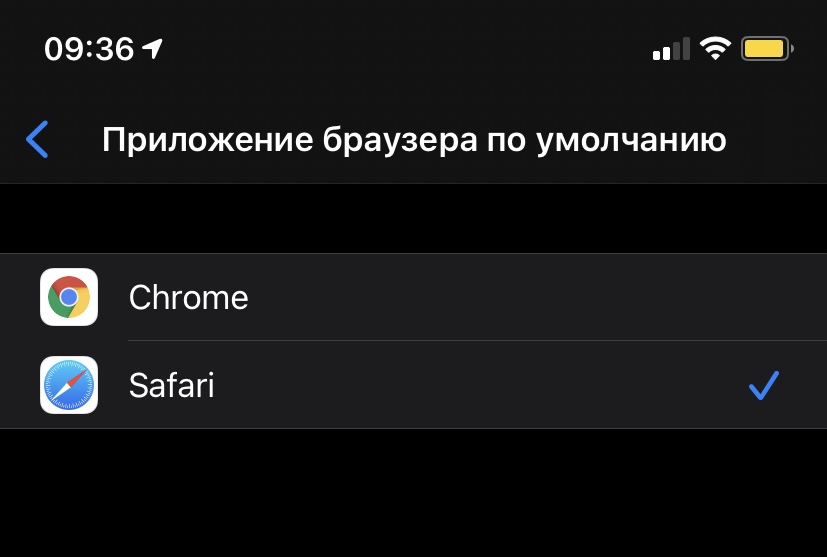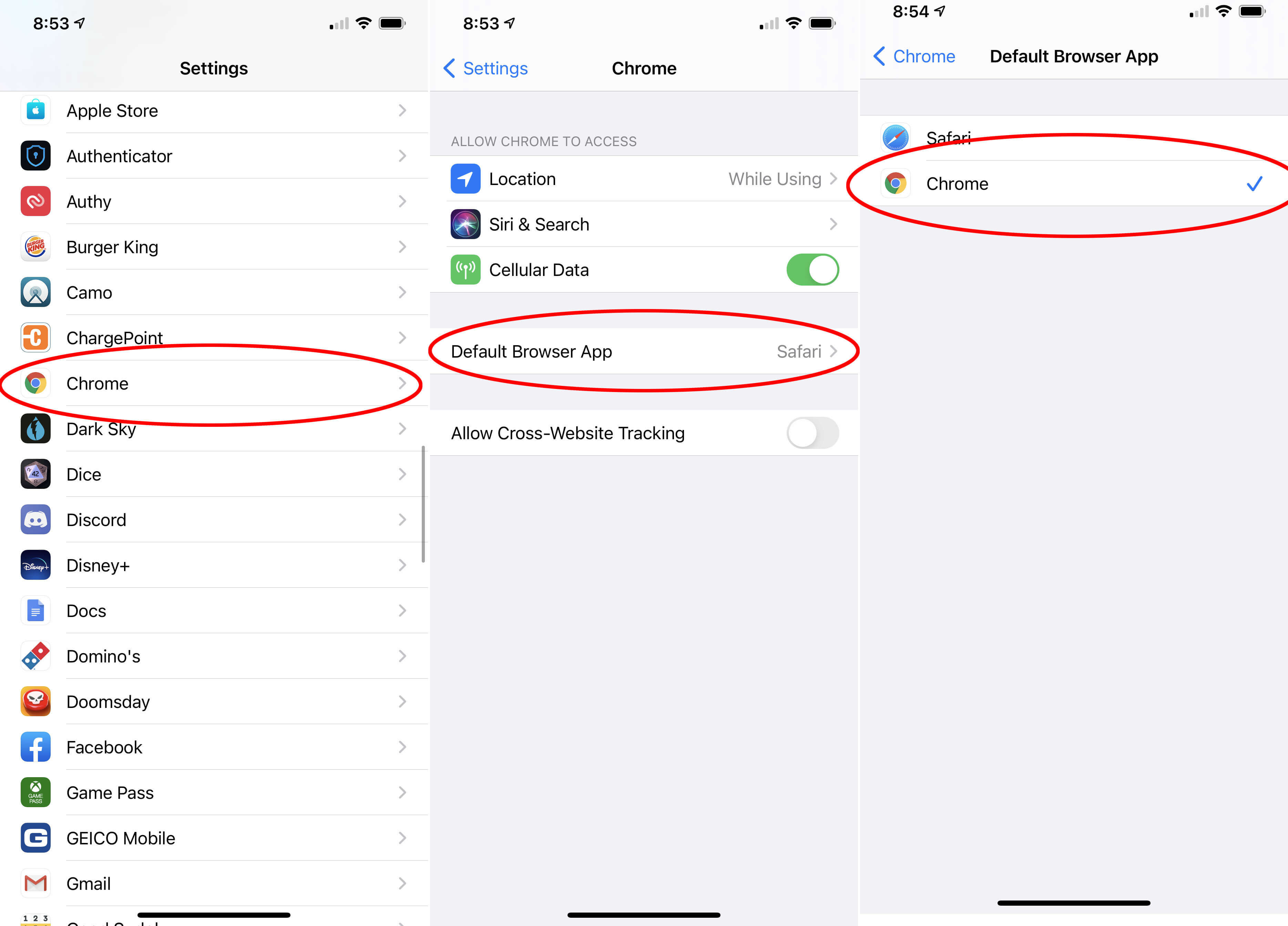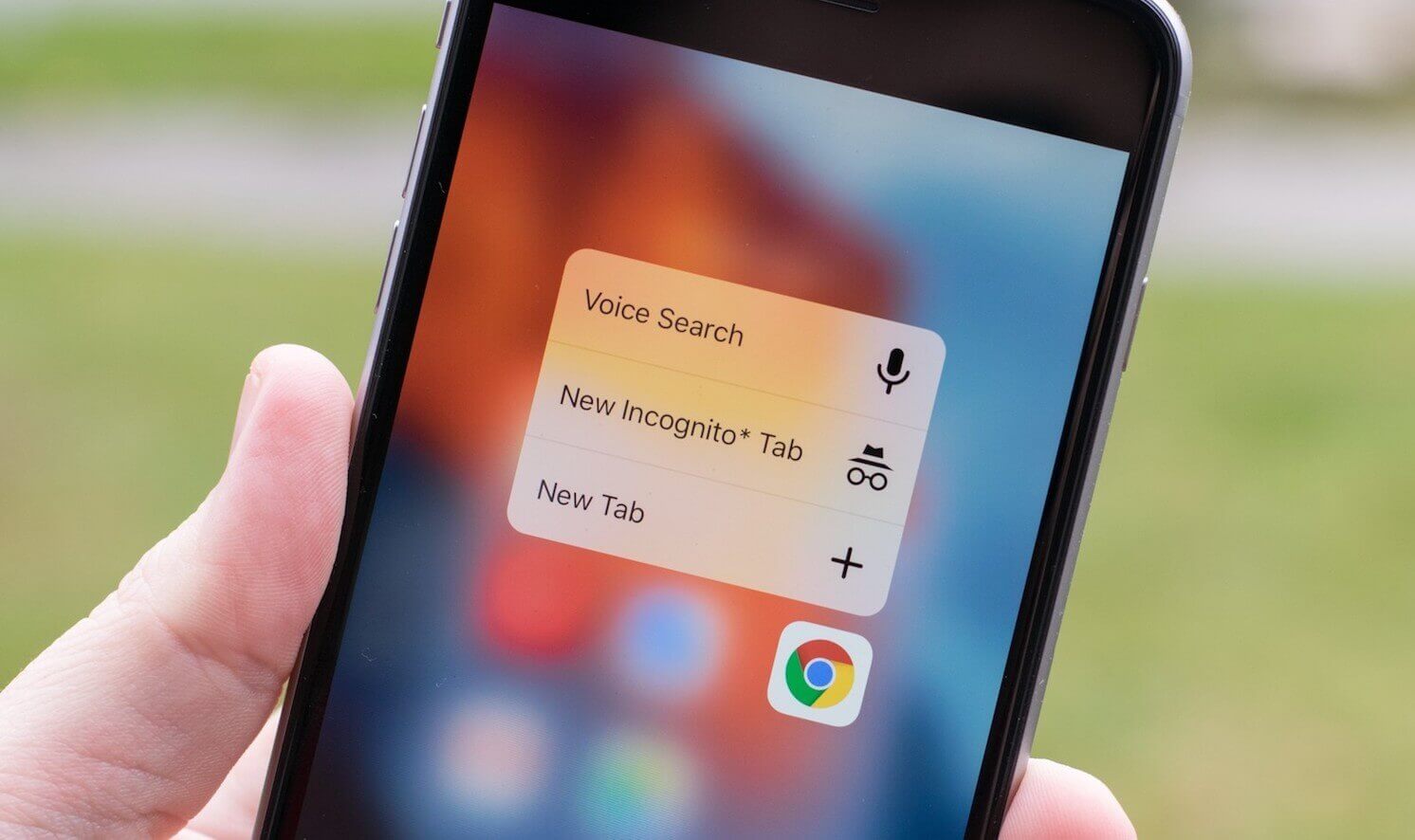|
11 сентября 2020 27
В iOS 14 появилась возможность смены браузера и почтового клиента по умолчанию. Вместо Safari разрешат установить, например, Chrome или Яндекс, а вместо Почты Gmail или Spark.
Однако не всё так просто. Опция уже доступна, но для её работы разработчики должны самостоятельно обновить приложения.
Как сменить приложение по умолчанию в iOS 14
1. Открываем Настройки —> [Название приложения].
2. Выбираем вкладку Приложение браузера по умолчанию.
3. Меняем Safari или Почту на другую программу.
Сейчас поддержка появилась у Google Chrome. Его можно поставить вместо Safari.

🤓 Хочешь больше? Подпишись на наш Telegram.

iPhones.ru
Делается за два шага.
- iOS 14,
- инструкции,
- это полезно
Артём Баусов
@Dralker
Главный по новостям, кликбейту и опечаткам. Люблю электротехнику и занимаюсь огненной магией.
Telegram: @TemaBausov
Apple с самого начала выстроила такую стратегию развития iOS, при которой вмешательство извне стало практически невозможным. В Купертино довольно быстро смекнули, что процессоры собственного производства смогут обеспечить улучшенную оптимизацию, закрытость файловой системы обезопасит операционную систему, а строгие правила размещения приложений в App Store позволят исключить распространение вредоносного ПО. Другое дело, что на этом ограничения не закончились, и в Купертино не только заблокировали многие типы софта, но и запретили менять штатные приложения на сторонние. Правда, в iOS 14 такая возможность появилась.
Google Chrome теперь можно назначить браузером по умолчанию
5 скрытых функций iOS 14
Пожалуй, одним из самых популярных типов софта, которыми мы пользуемся на iOS, является браузер. Несмотря на то что Safari хорош всем, многие предпочитают ему альтернативные решения, например, Chrome. Фирменный веб-браузер поискового гиганта для мобильных платформ отличается высоким уровнем быстродействия, логичностью интерфейса и обширной функциональностью, предлагая поддержку встроенного менеджера паролей, удобный механизм автозаполнения и синхронизации данных с аккаунтом Google, и при этом лишён недостатков десктопной версии. Поэтому логично, что многие хотят сделать его браузером по умолчанию.
Как изменить браузер по умолчанию на iOS
Заменить штатный браузер на сторонний, чтобы он работал как браузер по умолчанию, довольно просто:
- Установите себе на iPhone/iPad браузер Chrome (или любой другой);
- Перейдите в «Настройки» и найдите в списке вкладку Chrome;
Таким образом можно назначить по умолчанию любой браузер
- Пролистайте список доступных пунктов до «Браузер по умолчанию»;
- В открывшемся окне установите галочку напротив Chrome.
Apple отложила функции безопасности из iOS 14 по просьбе Facebook
Важно понимать, что назначить Chrome браузером по умолчанию можно только в iOS 14. Это связано с тем, что соответствующий переключатель есть только в новой версии операционной системы и отсутствует во всех предыдущих. Поводом для его появления в iOS 14 стали множественные претензии пользователей, которые буквально требовали от Apple перестать ограничивать их в использовании тех приложений, которыми они сами хотят пользоваться. В результате в Купертино были вынуждены пойти на уступки и разрешить замену штатных программ на сторонние.
Замена штатных приложений на iOS
Теперь все ссылки будут открывать в Chrome
Правда, назначить приложениями по умолчанию на данный момент можно только браузер и почтовый клиент. Все остальные программы заменить почему-то нельзя. Правда, в Apple пообещали, что искусственный интеллект, лежащий в основе iOS, будет учитывать востребованность конкретных программ и на основе этой информации сам сможет назначать их штатными. По крайней мере, об этом говорили представители топ-менеджмента Apple, но в каком виде это будет реализовано – и будет ли вообще, — пока не понятно.
В iOS 14 появилась мини-игра из iPod Classic. Где её найти и как играть
Зачем менять браузер по умолчанию
Возможность установить Chrome в качестве браузера по умолчанию – разумеется, при условии, что он действительно является для вас основным, – вряд ли кардинальным образом изменит ваше представление об удобстве использования iOS. Просто теперь, когда вы будете открывать ссылки из разных приложений, они будут открываться именно в Chrome, а не в Safari. Хотя, конечно, справедливости ради нужно отметить, что в собственных приложениях Google можно было настроить переход по ссылкам прямо в Chrome, поэтому проблем с этим и раньше у продвинутых пользователей не было.
iOS 14Обновление iOS и устройств AppleОперационные системы AppleСоветы по работе с Apple
Что нужно знать:
- На вашем iPhone должна быть установлена iOS 14 или более поздней версии.
- Обновите приложение Chrome до последней версии.
До iOS 14 Apple разрешала только Safari в качестве браузера по умолчанию. Но теперь вы можете изменить браузер по умолчанию на вашем iPhone. Chrome для iOS предлагает тот же стиль и простой пользовательский интерфейс, что и Chrome на вашем Android или ПК. Давайте теперь узнаем, как заменить Safari и установить Chrome в качестве браузера по умолчанию на вашем iPhone.
Если на вашем iPhone нет приложения Google Chrome, вы можете загрузить его из App Store. Или обновите приложение, если вы установили его давно. Затем выполните следующие действия:
- Запустите приложение «Настройки» на вашем iPhone.
- Прокрутите вниз и коснитесь Chrome.
- Нажмите Приложение браузера по умолчанию.
- Наконец, выберите Chrome из доступных параметров браузера.
В качестве альтернативы, когда вы впервые устанавливаете Chrome на свой iPhone, он попросит вас установить его по умолчанию при настройке. После того, как вы изменили браузер по умолчанию на своем iPhone, когда приложение попытается получить доступ к Интернету, Chrome всегда будет открываться вместо Safari.
Если вы хотите изменить браузер iPhone по умолчанию обратно на Safari, выполните описанные выше шаги и выберите «Safari» вместо Chrome на шаге 4.
Как добавить Chrome в док-станцию вашего iPhone
Когда вы устанавливаете Chrome, вы можете быстро запустить его, добавив его на главный экран, экран блокировки или док-станцию. Если у вас уже есть четыре приложения в доке, удалите одно из них, чтобы освободить место для Google Chrome.
- Удерживайте значок приложения, пока не появится всплывающее окно. Выберите «Редактировать главный экран».
- Перетащите приложение из Dock на главный экран.
- Выберите значок приложения Chrome и перетащите его в Dock.
- Нажмите «Готово» в правом верхнем углу.
Кроме того, вы можете добавить виджет Chrome на главный экран. Чтобы вы могли быстро выполнить поиск, открыть вкладку в режиме инкогнито или получить доступ к Google Lens, не открывая приложение.
- Нажмите и удерживайте пустое место на главном экране и коснитесь знака «плюс» в левом верхнем углу.
- Прокрутите, чтобы найти виджеты Chrome. Нажмите Chrome из списка.
- Теперь проведите пальцем вправо, чтобы выбрать виджет, и нажмите «Добавить виджет».
- Теперь переместите виджет, чтобы установить его положение, и все готово.
Chrome лучше, чем Safari на iPhone?
При переходе на iPhone вы наверняка задумывались о том, следует ли вам использовать Chrome или Safari от Apple. Хотя Chrome является наиболее широко используемым браузером в мире, у каждого браузера есть свои преимущества и недостатки. Chrome превосходит Safari по производительности, удобству использования и настройке. Но Safari более безопасен и ориентирован на конфиденциальность.
Итак, что лучше, Chrome или Safari? Чтобы узнать больше, прочитайте наше подробное сравнение Safari и Chrome.
Итак, на сегодня все!
Я лично использую Chrome и Safari на своем iPhone для разных целей. Какой ваш любимый веб-браузер? Дайте мне знать в разделе комментариев ниже.
Узнайте больше…
- 36 советов и рекомендаций по Chrome для Mac: быстро выполняйте работу
- Лучшие альтернативы Safari для iPhone и iPad
- 25+ лучших расширений Chrome